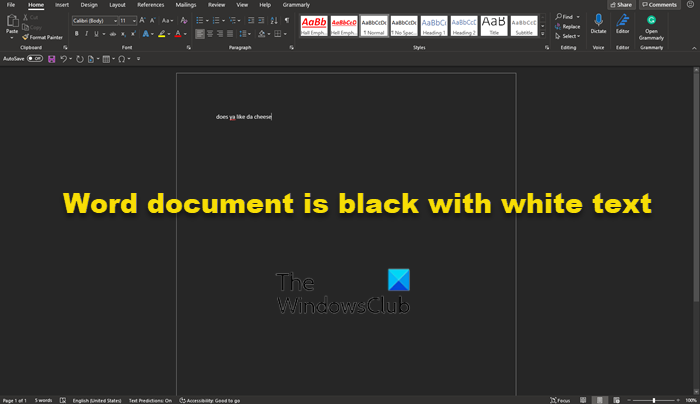Negli ultimi due giorni, abbiamo visto alcuni utenti lamentarsi del fatto che il loro documento Microsoft Word mostrava uno sfondo nero con testo bianco. Quale potrebbe essere la causa di ciò? Bene, possiamo dire con certezza che non è causato da un bug.
Il documento di Word è nero con testo bianco
Come affermato sopra, non ha nulla a che fare con un bug che interessa Microsoft Word. È tutto dovuto alla Modalità oscura. Sì, Microsoft Word supporta la modalità oscura ed è probabile che tu l’abbia abilitato per caso o che qualcuno che ha utilizzato il tuo computer in passato abbia fatto l’atto. Inoltre, forse di recente hai scelto di utilizzare un tema ad alto contrasto. Tali temi possono causare un cambiamento nell’aspetto dei documenti di Microsoft Word che potrebbe non essere piacevole alla vista. Ora, dobbiamo affermare che un altro motivo per lo sfondo scuro con testo bianco che interessa un documento, potrebbe essere dovuto all’accelerazione grafica hardware.
Non preoccuparti perché sappiamo come risolverlo problema, quindi continua a leggere per avere un’idea migliore di cosa fare:
Disabilita la modalità oscura in Microsoft WordSwitch dall’uso di temi ad alto contrasto Disattiva l’accelerazione grafica hardware.
1] Disattiva la modalità oscura in Microsoft Word
OK, quindi parleremo di come disattivare la modalità oscura in Word e riportarla a un’impostazione che ti piace di più.
Apri l’applicazione Microsoft OfficeVai alla scheda File.Fai clic sulla scheda File per aprire il menu.Scegli Account.Fai clic sulla freccia a discesa Tema di Office.Scegli Nero per attivare la modalità oscura.Per abilitare la modalità oscura per un singolo PC, seleziona la scheda File.Vai su Opzioni.Scorri verso il basso fino al Tema di Office.Cambia il tema su White
Prima di iniziare, devi assicurarti che Microsoft Word sia attivo e funzionante. A tale scopo, fai clic sul collegamento nella barra delle applicazioni, nel menu Start o fai doppio clic su di esso se si trova sul Desktop.
Il passaggio successivo, quindi, è passare a Account. Puoi farlo guardando nell’area in basso a sinistra del menu principale di Microsoft Word. Se ti trovi in un documento, fai clic su File, quindi sposta il cursore del mouse su Account e selezionalo.
Dall’area Account, cerca la sezione che dice Tema di Office e fai clic all’interno della casella per visualizzare un menu a discesa. Da qui, puoi cambiare il tema da Nero a Bianco. Inoltre, se il tuo sfondo è nero a causa di Impostazioni di sistema, puoi farlo.
Una volta apportate le modifiche, Microsoft Word dovrebbe ora tornare ad avere uno sfondo bianco con testo nero , proprio come al solito.
Leggi: Come sbarazzarsi di quadrati o riquadri neri in Word.
2] Passa dall’uso di temi ad alto contrasto
h4>
Quindi, come abbiamo affermato sopra, l’utilizzo di un tema ad alto contrasto per Windows 11 potrebbe essere la causa dei tuoi problemi, quindi cosa possiamo fare? Bene, che ne dici di cambiarlo in un tema normale?
Per prima cosa, dobbiamo avviare l’app Impostazioni facendo clic sul tasto Windows + I. Subito il Il menu Impostazioni dovrebbe apparire in tutto il suo splendore.
OK, quindi dal riquadro di sinistra, suggeriamo di fare clic su Accessibilità per rivelare una serie di opzioni a destra. Scorri verso il basso, se necessario, quindi scegli Temi di contrasto dall’elenco delle opzioni.
Per disattiva il tema di contrasto corrente, fai clic nella casella per visualizzare un menu a discesa. Da lì, seleziona Nessuno, quindi premi Applica. Vedrai una schermata Attendere, quindi fai quello che dice e in breve tempo le cose dovrebbero tornare alla normalità.
3] Disattiva l’accelerazione grafica hardware
Disattiva l’accelerazione grafica hardware e verifica se questo ti aiuta.
SUGGERIMENTO: scopri come abilitare la modalità oscura per teams, OneNote e Outlook.
Microsoft Office ha una modalità oscura?
Sì, la gente di Microsoft ha aggiornato la suite Office con la modalità oscura tempo fa, quindi se è qualcosa che ti piace, allora sarai un felice camper perché funziona abbastanza bene. Tuttavia, la funzione Dark Mode non è per tutti.
La Dark Mode è migliore per gli occhi?
Da quello che possiamo dire, la Dark Mode potrebbe ridurre l’affaticamento degli occhi per chi guarda lo schermo di un computer abbastanza spesso, almeno per alcuni. Tuttavia, non abbiamo riscontrato alcuna prova conclusiva per affermare che i vantaggi siano concreti. Quello che sappiamo per certo è che la modalità oscura prolunga la durata della batteria del tuo dispositivo.